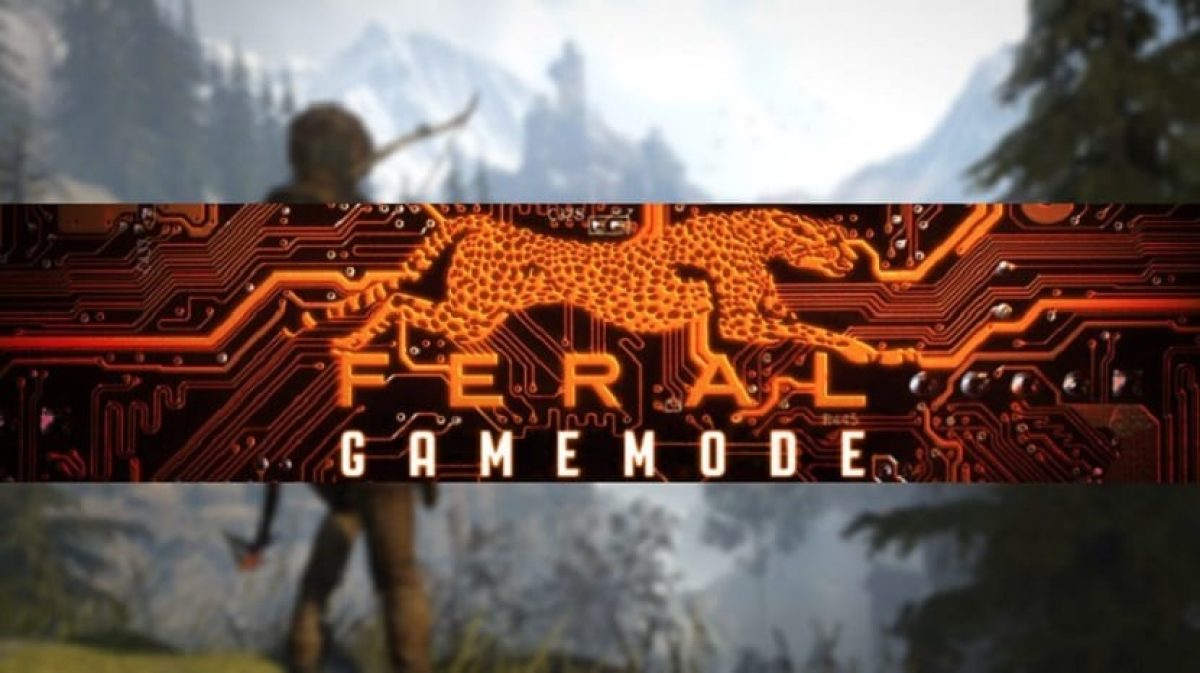
Feral Interactive เป็น บริษัท เกมและผู้จัดจำหน่าย สำหรับแพลตฟอร์มต่างๆ (macOS, Linux, อุปกรณ์ iOS, อุปกรณ์ Android และ Nintendo Switch) ถึง ซึ่งเราสามารถระบุชื่อได้หลายเรื่อง ซึ่งค่อนข้างดี อยู่ในบทความแล้ว ดิเอโกเพื่อนร่วมงานของเราพูดถึงบางคน
และเมื่อกล่าวถึง บริษัท เราไม่เพียง แต่ขอบคุณสำหรับความพยายามอย่างมากในการทำงานเพื่อเสนอชื่อสำหรับ Linux เท่านั้น แต่ยัง เราขอขอบคุณสำหรับความพยายามอย่างยิ่งยวดในการพยายามปรับปรุงโลกแห่งเกม Linux
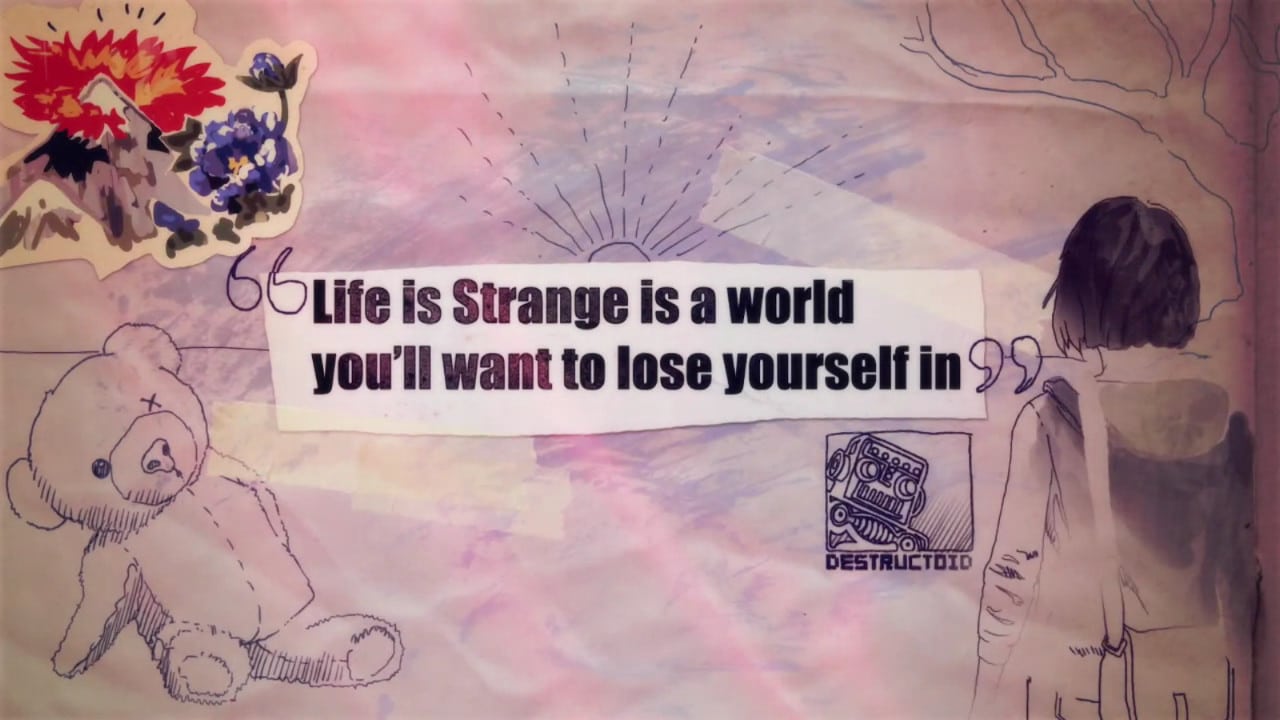
ดีมานานแล้ว บริษัท ได้ดำเนินการและปรับปรุงเครื่องมือที่เรียกว่า "GameMode" ซึ่งเป็น เครื่องมือที่ยอดเยี่ยม ซึ่งสามารถปรับปรุงประสิทธิภาพขณะเล่นบน Linux
โหมดเกม ปรับปรุงประสิทธิภาพของเกมอย่างมาก "ชั่วคราว" ใช้ชุดการเพิ่มประสิทธิภาพ สำหรับระบบปฏิบัติการการเพิ่มประสิทธิภาพเหล่านี้มีดังนี้:
- เปลี่ยนผู้ควบคุม CPU
- ลำดับความสำคัญ O / I
- ตัวจัดกำหนดการเคอร์เนล (SCHED_ISO)
- โปรแกรมรักษาหน้าจอถูกยับยั้ง
- โหมดประสิทธิภาพของ GPU (NVIDIA และ AMD), การโอเวอร์คล็อก GPU (NVIDIA),
- สคริปต์ที่กำหนดเอง
เนื่องจาก GameMode ดังกล่าวรองรับการกระจาย Linux ที่แตกต่างกันซึ่งเราสามารถพูดถึงตัวหลักบางตัว ได้แก่ Ubuntu, Debian, Solus, Arch Linux, Gentoo, Fedora, OpenSUSE, Mageia และคุณกำลังเพิ่มอนุพันธ์ซึ่งรายการจะเพิ่มขึ้น .
จะติดตั้ง GameMode ได้อย่างไร?
โหมดเกม โดยพื้นฐานแล้วมันคือบริการ (ภูต) และไลบรารี ซึ่งคำสั่งผสมนี้มีหน้าที่ในการเปลี่ยนแปลงที่เกี่ยวข้องในระบบ
ในการติดตั้ง GameMode บน Linux แรก เราต้องติดตั้งการอ้างอิงที่จำเป็นบางอย่าง สำหรับการทำงานและหลีกเลี่ยงปัญหากับสคริปต์การติดตั้งของเครื่องมือและมีส่วนร่วมในการแก้ไข
ในกรณีของผู้ที่เป็นผู้ใช้ Debian, Ubuntu, Linux Mint เช่นเดียวกับการกระจายอื่น ๆ ที่ได้มาจากสิ่งเหล่านี้ เรากำลังจะติดตั้งการอ้างอิงที่จำเป็นจากเทอร์มินัลซึ่งเราจะดำเนินการคำสั่งต่อไปนี้:
sudo apt install meson libsystemd-dev pkg-config ninja-build git libdbus-1-dev dbus-user-session
ตอนนี้ในกรณีของผู้ที่ ผู้ใช้ Arch Linux, Manjaro, Arco หรืออนุพันธ์อื่น ๆ ของการกระจาย ในเทอร์มินัลเราจะพิมพ์สิ่งต่อไปนี้:
sudo pacman -S meson systemd git dbus
ในขณะที่สำหรับผู้ที่ใช้ Fedora, CentOS, openSUSE หรือการแจกจ่ายที่ได้รับอื่น ๆ ของสิ่งนี้:
sudo dnf install meson systemd-devel pkg-config git dbus-devel
สำหรับกรณีของ Gentoo เราสามารถติดตั้งการอ้างอิงที่จำเป็นด้วย:
emerge --ask games-util/gamemode
ในกรณีของ Solus พวกเขาสามารถติดตั้งได้ แพ็คเกจและทุกสิ่งที่คุณต้องการ จากศูนย์ซอฟต์แวร์
เมื่อติดตั้งการอ้างอิงแล้วตอนนี้เราจะดำเนินการต่อเพื่อขอรับสคริปต์การติดตั้ง GameMode เพื่อให้สามารถเรียกใช้งานและติดตั้งลงในระบบของเราได้
สำหรับสิ่งนี้เท่านั้น เราต้องเปิดเทอร์มินัลและในนั้นเราพิมพ์คำสั่งต่อไปนี้:
git clone https://github.com/FeralInteractive/gamemode.git cd gamemode git checkout 1.5 ./bootstrap.sh
เพียงเท่านี้เราก็ได้ติดตั้งบริการแล้ว แต่ตอนนี้เราต้องรู้วิธีเรียกใช้บริการนั้นเพื่อที่จะดำเนินการเมื่อเราจะเรียกใช้เกมในระบบของเรา
วิธีใช้
ดังนั้นการบริการ GameMode ไม่ได้ทำงานตลอดเวลา เกี่ยวกับระบบ แม้ว่าจะมีการใช้งานอยู่แล้วก็ตาม เพื่อให้สามารถทำงานได้เมื่อจำเป็น เราต้องเรียกใช้บริการเพื่อให้ทำงานควบคู่ไปกับบริการอื่น (ซึ่งในกรณีนี้จะเป็นเกม)
จึงจะสามารถทำได้ เรามีสองทางเลือก
1.- เรียกใช้ GameMode ในเกม Linux ดั้งเดิมพร้อมตัวเรียกใช้งานอิสระ
2.- เรียกใช้ GameMode ในเกม Steam
ในครั้งแรก กรณีโดยกล่าวถึงตัวเรียกใช้งานอิสระฉันหมายถึงเกมที่เราสามารถติดตั้งได้จากศูนย์ซอฟต์แวร์ของเราหรือแพ็คเกจอิสระที่ไม่ต้องใช้แอปพลิเคชันระดับกลางเช่นเดียวกับใน Steam ที่เราคลิกเพียงครั้งเดียวที่ติดตั้งและไคลเอนต์ Steam จะดูแลทุกอย่างตั้งแต่ การติดตั้งเปิดเกมให้ข้อมูลสถิติ ฯลฯ
ในตัวอย่างทั่วไปสำหรับกรณีแรกเราจะใช้ Supertuxkart ซึ่งเราสามารถเรียกใช้จากเทอร์มินัลหรือตัวเรียกใช้งานในเมนูแอปพลิเคชันของเรา
ในกรณีนี้ เราจะใช้เทอร์มินัลเพื่อเรียกใช้บริการ GameMode และทำงานร่วมกับ Supertuxkart เพื่อทำการเปลี่ยนแปลงที่เกี่ยวข้องเพื่อปรับปรุงประสิทธิภาพของเกม
สำหรับสิ่งนี้เราจะใช้คำสั่ง "gamemoderun" และนอกจากตัวเรียกใช้เกม:
gamemoderun supertuxkart
สุดท้ายสำหรับกรณีที่สอง สำหรับเกมที่รันจาก Steam
ภายใน "Launch Options" สำหรับเกมของคุณบน Steam เราจะเพิ่มมูลค่าให้กับตัวเลือก "ตัวเลือกการเปิดตัว" ที่เราพบโดยการคลิกครั้งที่สองบนเกมในคุณสมบัติ
เราจะเพิ่มสิ่งต่อไปนี้:
gamemoderun %command%
เราคลิกตกลงและเราสามารถเรียกใช้เกมและ GameMode ของเราเพื่อดูแลส่วนที่เหลือ
เรียนรู้เพิ่มเติม ในลิงค์นี้.
มันไม่ได้ช่วยฉันในการเรียกใช้ DotA 2 มันไม่ได้เปิดขึ้นโดยตรงเมื่อฉันให้มันเล่น